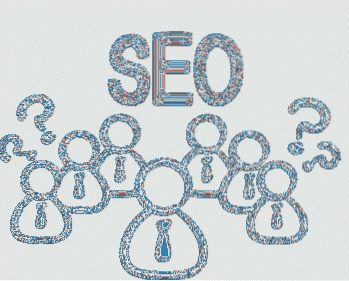Nízký vnitřní úložný prostor je něco, co se stalo synonymem téměř každého majitele smartphonu. Zatímco většina telefonů dnes přichází s alespoň 16 GB úložiště, to nestačí, vzhledem k tomu, že telefony dnes nahrávají 4K videa a hry náročné na grafiku jsou docela velké. Chyba „nedostatečného úložného prostoru“ je docela nepříjemná, zvláště když máte ke stažení skvělou novou aplikaci nebo hru. Dnes bychom se s vámi chtěli podělit kompletní průvodce uvolněním interního úložného prostoru v systému Android.
Tato příručka tedy bude obsahovat tipy pro uživatele s rootem i bez rootů. Tyto tipy můžete skutečně použít jako kontrolní seznam, kdykoli máte pocit, že ve vnitřní paměti potřebujete volné místo. Pojďme se ponořit.
1. Vymažte data v mezipaměti
Prvním a nejrychlejším způsobem, jak se této chyby „Nedostatečný úložný prostor“ zbavit, by bylo vymazat data uložená v mezipaměti. Doporučujeme vám vymazat obrázky a soubory z mezipaměti z aplikací sociálních médií a webového prohlížeče.
Chcete-li vymazat mezipaměť, přejděte do Nastavení úložiště vašeho zařízení a klepněte na Interní úložiště volba. Ukáže vám množství dat pořízených různými typy médií, včetně dat uložených v mezipaměti. Klepněte na „Data v mezipaměti“K vymazání mezipaměti. Po zobrazení výzvy stiskněte OK.
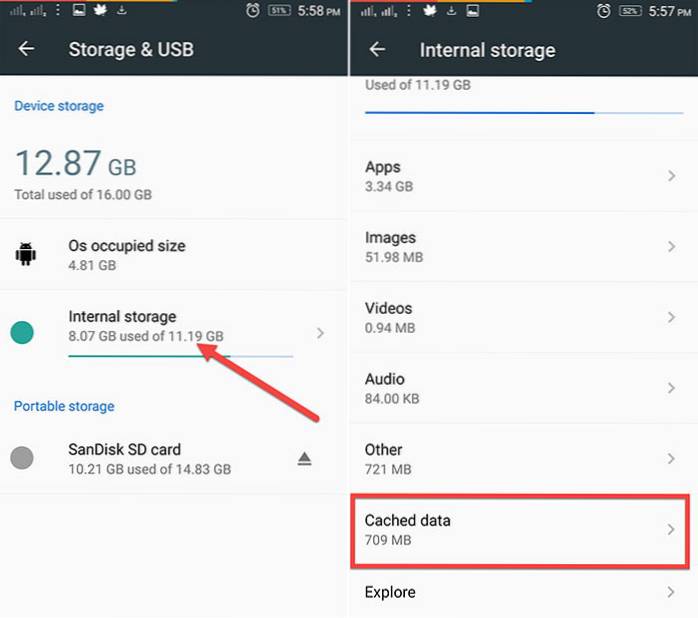
Musíte však být opatrní, pokud se plně spoléháte na mobilní data pro internet, protože data uložená v mezipaměti vám skutečně pomohou ušetřit ten extra bit dat.
2. Najděte velké soubory a odeberte nepotřebné soubory
Další věcí, kterou musíte udělat, je odstranit zbytečné a největší soubory. Většinou mohou být velkými soubory filmy a HD videa, která by měla být přesunuta na SD kartu nebo jiná úložná zařízení. Nejprve ale musíte zjistit, jestli nějaké existují. Bylo by docela zdlouhavé najít takové soubory v různých složkách. Pro usnadnění tohoto procesu byste tedy měli použít a aplikace pro analýzu úložiště.
Doporučuji vám použít aplikaci Storage Analyzer & Disk Usage (zdarma). Snadno vám ukáže 10 největších souborů, které jsou ve vašem interním úložišti.
Po instalaci aplikace otevřete navigační zásuvka a musíte vidět možnost „Největší soubory". Klepněte na něj a dostanete svůj výsledek. Nyní, chcete-li odstranit požadované soubory, stačí dlouhým stisknutím souboru a dostanete možnost smazat to.
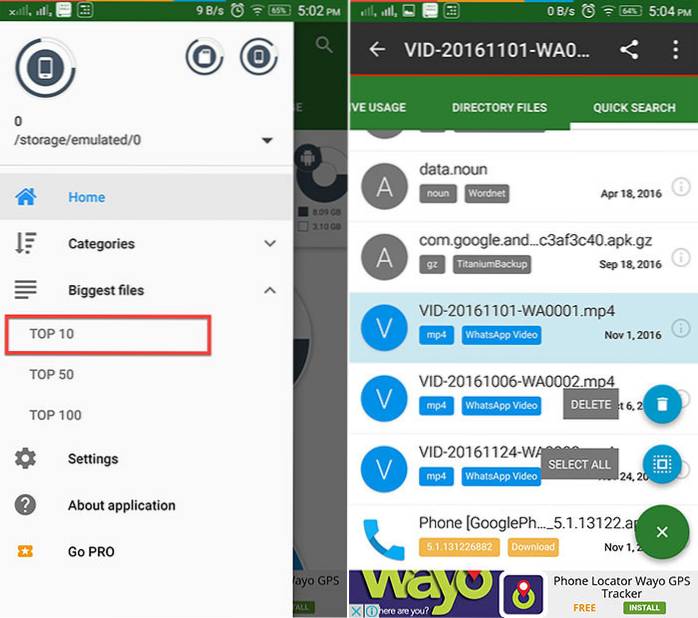
Můžete dokonce použít některé pokročilé aplikace pro správu souborů, které poskytují podobné možnosti pro třídění největších souborů ve vašem úložišti.
3. Odeberte duplicitní soubory a fotografie
Duplicitní soubory se většinou vytvářejí, pokud používáte smartphone Android delší dobu a většinou se skládají z souborů APK a PDF. Dokonce i fotografie se duplikují, když pořídíme 2–3 obrázky, abychom získali nejlepší snímek, ale vždy máme tendenci zapomenout na odstranění špatných fotografií. To způsobí duplikaci fotografií.
Můžete snadno odstranit duplicitní fotografie pomocí populární aplikace s názvem Galerie doktor (Volný, uvolnit). Automaticky najde špatné a duplikované fotografie a dá vám rychlou možnost je všechny smazat najednou. Pokud chcete, můžete je dokonce před odstraněním zkontrolovat.
Otevřete aplikaci a na začátku vás nejprve vyzve ke skenování aplikace pro fotografie. Po dokončení skenování se zobrazí a kompletní zdravotní zpráva o vaší galerii. Nyní vám zde zobrazí „Špatné fotografie" a "Podobné fotografie". Jediné, co musíte udělat, je zkontrolovat ty, které si chcete ponechat, a ostatní smazat. Ulehčuje vám to výběr nejlepších fotografií, které si možná budete chtít nechat.
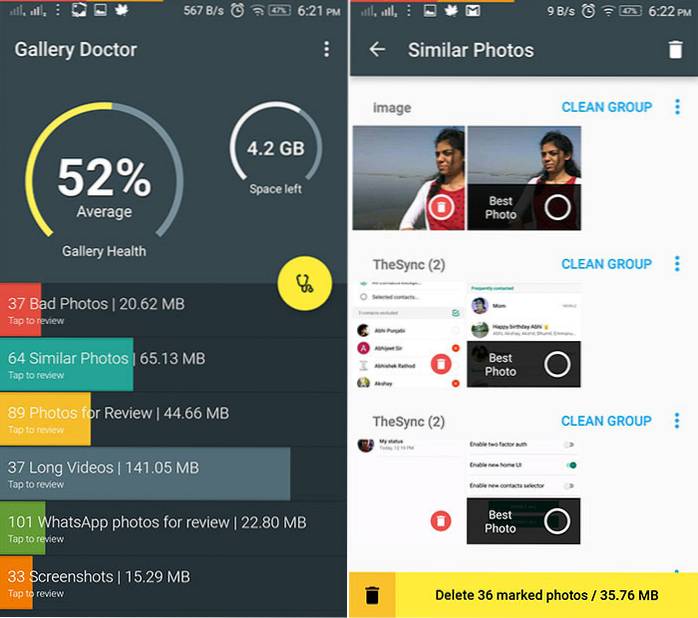
Galerie doktor je většinou pro fotografie, ale pokud chcete vyhledejte duplikáty v dokumentech a dalších souborech, musíte si stáhnout Aplikace pro vyhledávání duplicitních souborů (Volný, uvolnit).
Tato aplikace kontroluje konvenci pojmenování souborů, aby zjistila duplikáty. I zde můžete zkontrolovat soubory a zkontrolovat ty, které si chcete ponechat. Zobrazuje počet duplikátů přítomných pro konkrétní soubor a také zobrazuje umístění souboru, což dále usnadňuje proces. Po dokončení třídění souborů, klepnutím na tlačítko Odstranit je odeberete.
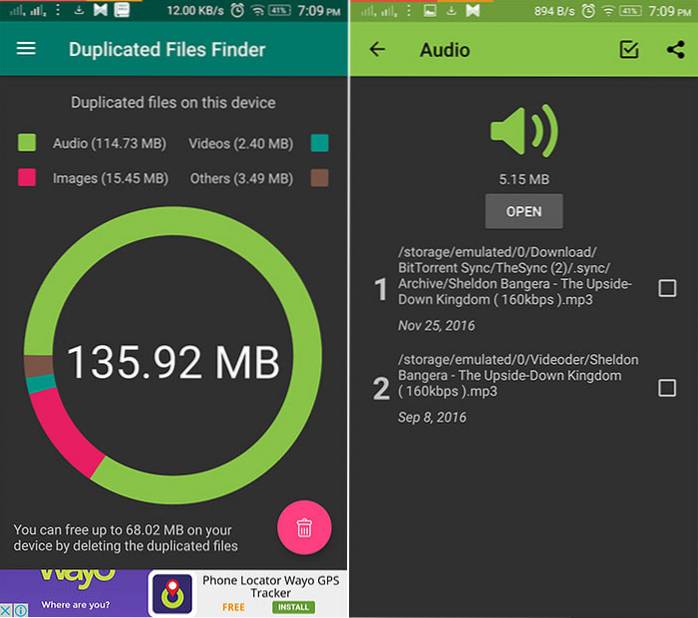
4. Dávkové odinstalování zbytečných aplikací
Pokud jste nadšenci Androidu, pak vyzkoušení nových aplikací a her je něco, co musíte denně dělat. Je pravděpodobné, že vaše zařízení obsahuje řadu zbytečných aplikací, které již nepoužíváte. Je čas je nadobro odstranit.
V systému Android nyní není k dispozici žádný způsob, který by vám umožnil odinstalovat více aplikací najednou. K dosažení tohoto úkolu tedy budeme muset použít jinou aplikaci. Můžeme použít Jednoduchá aplikace pro odinstalaci (Zdarma s nákupy v aplikaci) a další podrobnosti najdete v našem úplném článku o tom, jak odinstalovat více aplikací v systému Android.
5. Přeneste soubory na kartu SD
No, tohle není samozřejmost. Pokud vám dochází vnitřní úložiště, obrázky, videa, hudební soubory a další dokumenty byste měli přenést na kartu SD. Můžete to udělat snadno pomocí aplikace správce souborů, kterou používáte. K tomu můžete použít i svůj počítač. Jednoduše připojte telefon k počítači přes USB a proveďte cut-paste pro vybrané soubory.
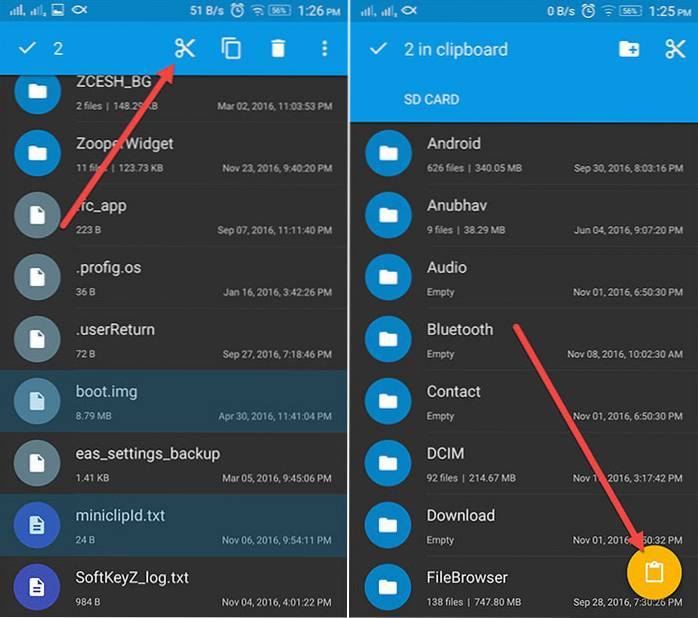
6. Odeberte offline oblasti v Mapách Google nebo přejděte na kartu SD
Funkce offline Map Google je docela úžasná, ale zabírá spoustu úložného prostoru. Pokud jste tedy uložili oblasti, které opravdu nepotřebujete, měli byste zvážit jejich odstranění nebo přesunutí na SD kartu. Nejprve se podívejme, jak je odstranit.
Otevři navigační zásuvka v Mapách Google a klepněte na „Offline oblasti". Nyní v seznamu offline oblastí klepněte na tu, kterou chcete odstranit. Na další obrazovce získáte možnost Aktualizovat nebo Odstraňte oblast.
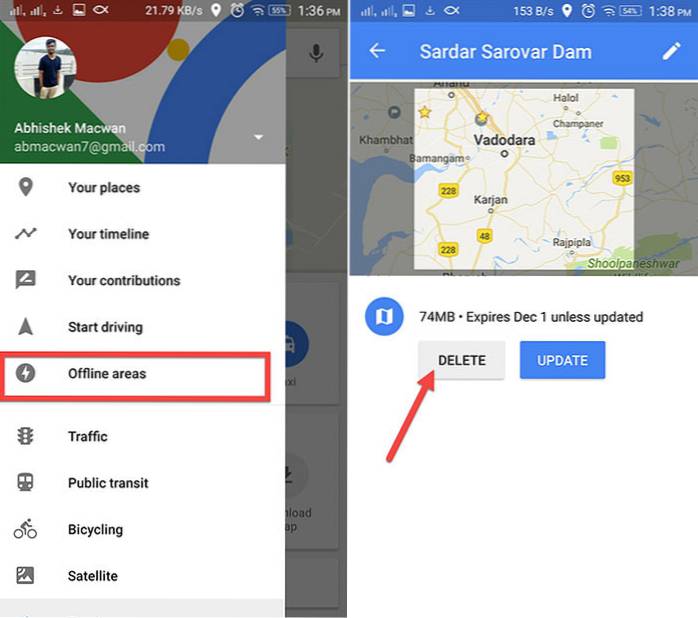
Chcete-li nyní přesunout oblasti offline na kartu SD, musíte pouze změnit nastavení. V Stránka offline oblastí, klepněte na Ikona nastavení v pravém horním rohu. Poté klepněte na „Předvolby úložiště“A vyberte Možnost SD karty a klepněte na „Uložit".
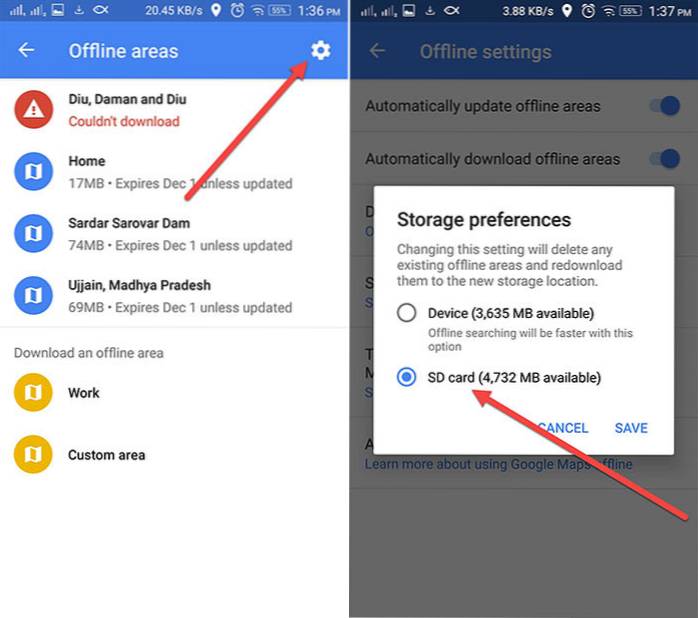
7. Rozhodněte se pro cloudové úložiště
Pokud jste požehnáni vysokorychlostním připojením k internetu, měli byste se pravděpodobně rozhodnout pro cloudové úložiště. Výběr služby cloudového úložiště nyní závisí na vašich vlastních preferencích. Můžete se podívat na náš článek o nejspolehlivějších službách cloudového úložiště, ze kterých si můžete vybrat. Jakmile si nainstalujete aplikaci pro cloudové úložiště, můžete zvážit přesun souborů do cloudu a ušetřit tak interní úložný prostor na smartphonu s Androidem.
8. Přijměte kartu SD jako interní úložiště
Tento tip je nyní speciálně pro lidi, kteří používají zařízení s Android 6.0 a vyšší. Android Marshmallow přinesl novou funkci, která umožňuje přizpůsobení externí paměti telefonu jako vnitřní paměti. To je určitě užitečné, protože na SD kartu nemůžete přesunout některé soubory, aplikace, datum aplikace. S adoptivním úložištěm efektivně zvětšíte interní úložiště zařízení. Uvidíme, jak to zvládnete.
Nejprve budete potřebovat rychlá SD karta. I když vaše normální SD karta bude fungovat, rychlosti čtení a zápisu budou na pomalejší straně. Nezapomeňte tedy získat vysokorychlostní kartu SD. Pokud se rozhodnete pracovat s již vloženou kartou SD, nezapomeňte zazálohovat veškerý její obsah, protože karta SD bude naformátována pro použití jako interní úložiště. K již existující paměti bude přiřazena nová jednotka.
Až budete připraveni, přejděte na Nastavení-> Úložiště a USB v telefonu a klepněte na „Přenosné úložiště„Které máte. Na další obrazovce klepněte na „Formátovat jako interní úložiště". Dále budete požádáni, abyste vymazali veškerý obsah na SD kartě a naformátovali jej jako interní úložiště. Klepněte na „Vymazat a formátovat".
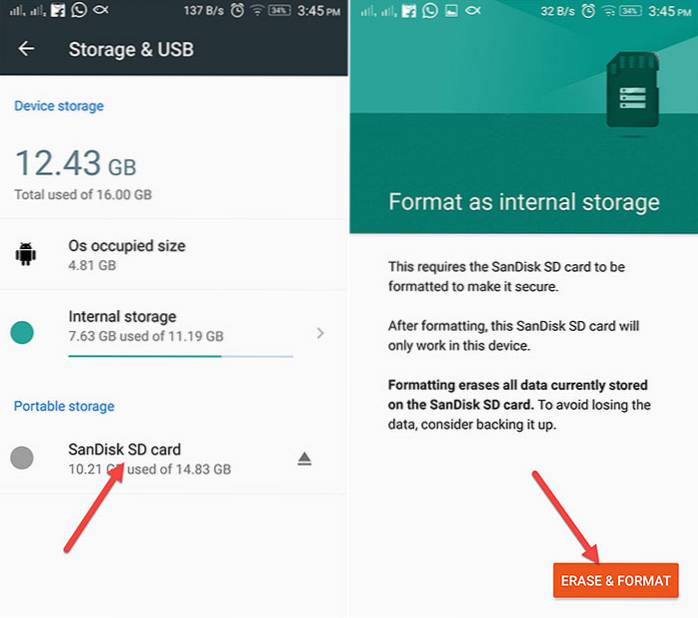
Nyní tedy máte k vyplnění trochu více interního úložiště. Měli byste být schopni nainstalovat více aplikací a her. Ujistěte se však, že vy nevyjímejte kartu SD, aniž byste ji naformátovali zpět jako přenosné úložiště. Je to koneckonců karta SD a nebude fungovat tak dobře jako interní úložiště.
9. Vyčistěte haraburdí jedním klepnutím [Root]
Nevyžádaná pošta, o které zde mluvím, jsou zbytkové soubory a složky odinstalovaných aplikací. Systém Android tyto soubory obvykle nevyčistí a nemůžete je odstranit, dokud vaše zařízení nebude mít přístup root. Ano, tento tip vyžaduje rootované zařízení Android.
Aplikace, kterou zde použijeme, je známá aplikace s názvem SD Maid (bezplatná verze). To odstraní všechny soubory „Corpse“ jediným klepnutím. Kromě toho také vyčistí databázi a poskytne vám dostatek volného místa v paměti. Uvidíme, jak může být SD Maid užitečná.
Otevřete aplikaci a v Sekce Rychlý přístup, spusťte skenování. Začne vyhledávat zbytky, soubory v mezipaměti a další zbytečná data. Po dokončení skenování klepněte na Spustit hned vymazat tato data.
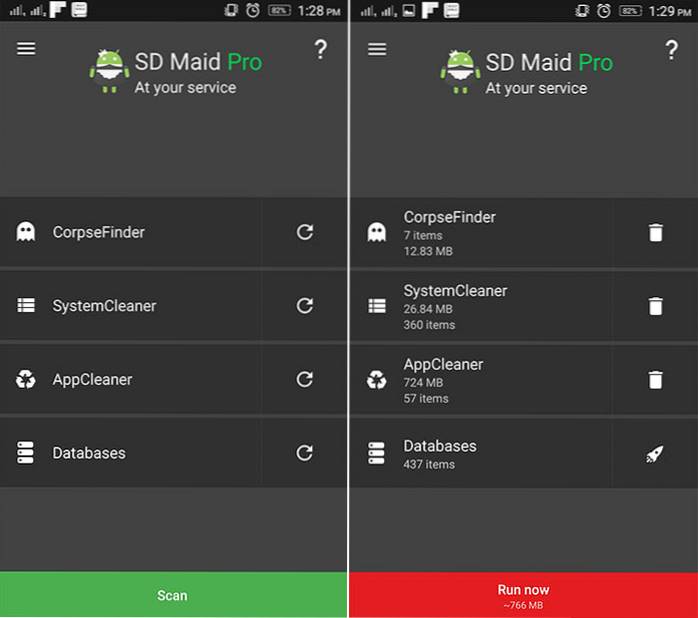
No, aplikace také vy naplánovat skenování pokud se rozhodnete koupit verzi Pro (3,49 USD). Podle mého názoru je tato kořenová metoda efektivnější a rychlejší než některé z ostatních výše zmíněných metod bez root.
10. Odinstalujte Bloatware a další systémové aplikace [Root]
Pokud nepoužíváte zařízení se systémem Android, musíte si všimnout různých nafouklých aplikací, které zabírají cenné vnitřní úložiště. Odinstalování bloatware je jednou z nejlepších věcí, které můžete udělat, abyste uvolnili vnitřní úložný prostor. Systémové aplikace však můžete odinstalovat pouze ze zakořeněného zařízení Android. Můžeme použít velmi populární aplikaci Titanium Backup (bezplatná verze), která je známá svou schopností zálohovat aplikace a jejich data, ale můžete ji použít také k odinstalování systémových aplikací. Existují další podobné aplikace, které nám mohou pomoci tento úkol splnit, ale myslím, že Titanium Backup je lepší. Podívejme se tedy, jak pomocí Titanium Backup odebrat některé nepotřebné systémové aplikace, které jsou na vašem zařízení předinstalovány.
Otevřete aplikaci a přepněte naObnova zálohy“Tab. Zde získáte kompletní seznam všech aplikací nainstalovaných ve vašem zařízení, včetně systémových aplikací. Nyní, stačí klepnout na jednu ze systémových aplikací a vyskočí dialogové okno. Zde získáte možnost odinstalovat to. Systémovou aplikaci můžete dokonce zálohovat, pokud chcete, nebo ji můžete jednoduše zmrazit. Po zmrazení bude aplikace nepoužitelná, ale bude stále ve vašem úložišti.
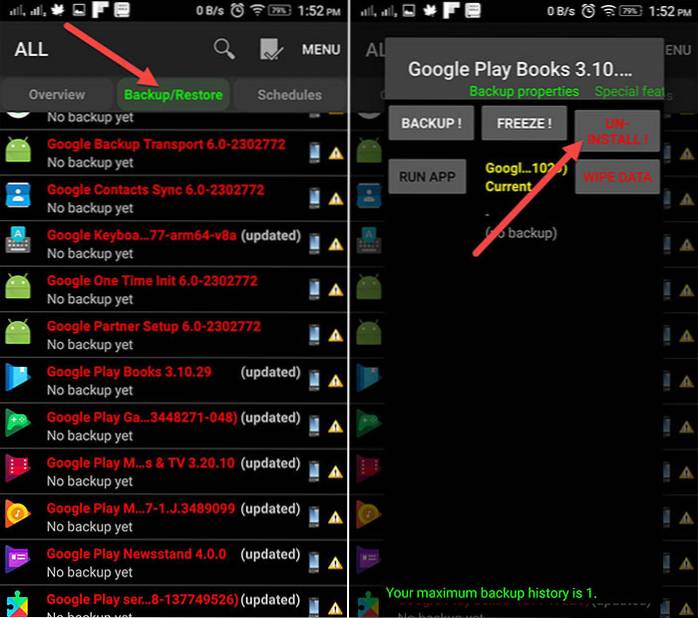
Můžete se také podívat na náš podrobný článek o tom, jak odstranit bloatware z nekorenovaných i rootovaných zařízení.
VIZ TÉŽ: Jak změnit nebo falešné umístění GPS v systému Android
Pomocí těchto tipů uvolníte vnitřní úložný prostor v systému Android
S těmito výše uvedenými tipy byste nyní měli mít ve svém zařízení k dispozici dostatek vnitřního úložného prostoru. Jak jsem již zmínil, můžete tyto tipy použít jako kontrolní seznam, kdykoli vám dojde úložný prostor. To je z naší strany vše, ale dejte nám vědět, jak pro vás tyto tipy fungovaly, níže v sekci komentářů. Jakékoli dotazy jsou vítány.
 Gadgetshowto
Gadgetshowto